Entendendo as configurações de privacidade do Windows 10

O Windows 8 introduziu as configurações de privacidade e o Windows 10 adiciona muito mais. Se você estiver interessado em proteger sua privacidade enquanto estiver usando o Windows 10, você vai querer ler mais.
No Windows 8.1, você pode acessar as opções de Privacidade nas configurações do PC, que contêm cinco categorias: Geral, Local, Webcam, Microfone e Outros dispositivos
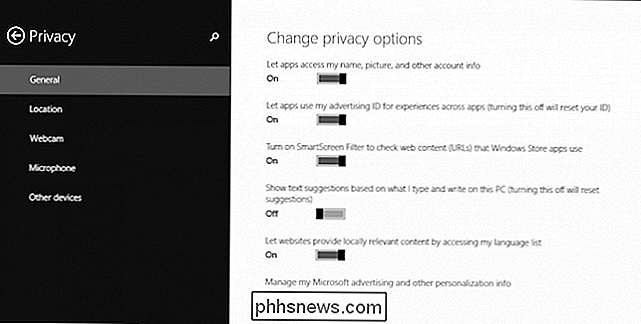
O Windows 10 aumenta bastante o número de opções de privacidade para doze. Em alguns casos, você pode desabilitar muitas coisas antecipadamente usando a configuração personalizada versus o expresso.
Há um pouco a ser explicado, então vamos analisar cada categoria, uma por uma, e explicar o que você deve esperar encontrar, e algumas coisas importantes que você precisa saber.
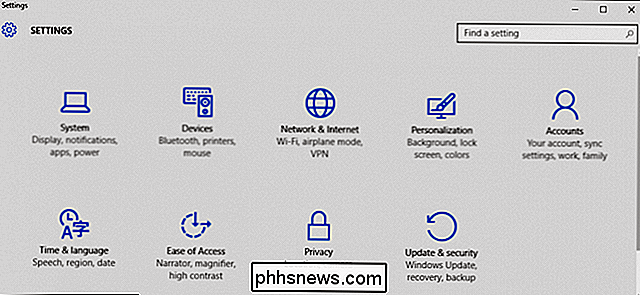
As opções de Privacidade estão disponíveis nas Configurações como seu próprio grupo.
No grupo Privacidade, você encontrará as doze categorias acima mencionadas, a primeira das quais são as Configurações gerais.
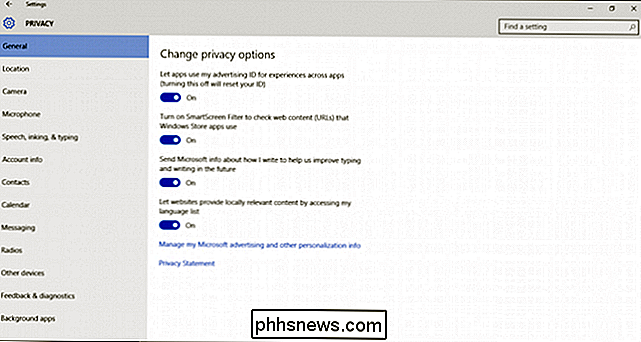
As configurações gerais são bem parecidas com as encontradas no Windows 8.1, exceto que a opção de permitir que os aplicativos acessem seu nome, imagens e informações da conta foi realocada para sua própria seção "Informações da conta".
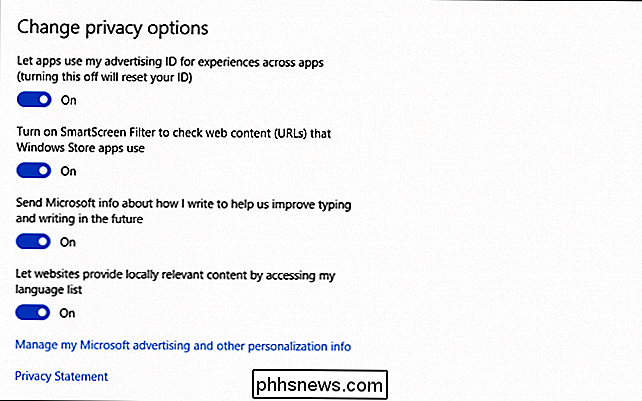
configurações devem ser familiares para você. Se não estiverem, sugerimos que você leia este artigo, que explica suas várias funções.
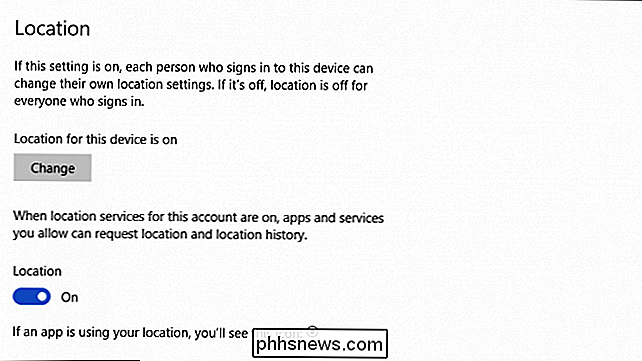
Simplesmente, se quiser controlar se o Windows rastreia e relata sua localização para vários aplicativos, você pode fazer esses ajustes aqui.
Câmera e Microfone
Você tem uma câmera no seu laptop? Se você estiver preocupado com aplicativos que o usam, você pode errar do lado da segurança e desligá-lo completamente.
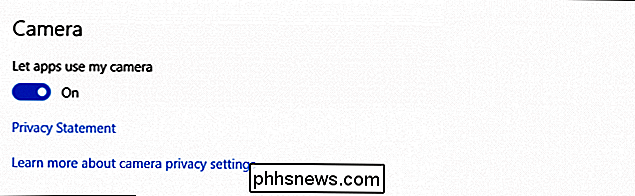
Os pais provavelmente vão querer prestar atenção a este.
Caso contrário, você pode escolher quais aplicativos podem use a câmera, ao invés de ser um tipo de tudo ou nada. Dito isto, você só quer habilitar os aplicativos que você realmente usará com a câmera.
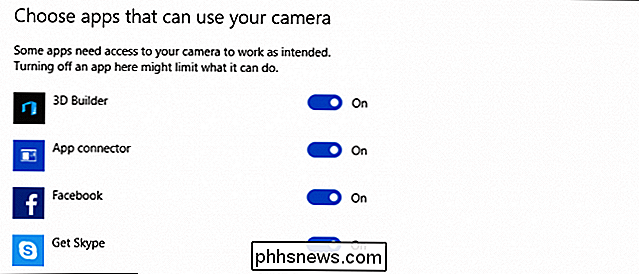
Se você quer simplesmente desabilitar a câmera, então existem várias soluções que podemos sugerir.
Seu laptop também terá um microfone, que certos aplicativos (como o Skype) podem usar. Para evitar isso, desligue o microfone.
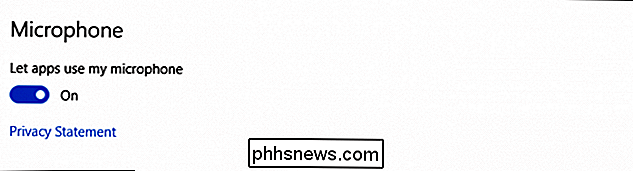
Semelhante às opções de privacidade da câmera, você pode decidir quais aplicativos específicos podem usar o microfone.
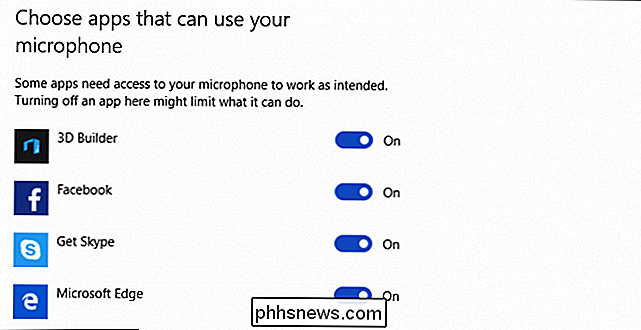
Novamente, menos é mais. Se você usar apenas um ou dois aplicativos nessa lista, desligue o restante deles.
A câmera e o microfone realmente se enquadram na mesma área de privacidade, portanto é provável que você queira tratá-los da mesma forma.
Microsoft Quer Conhecer o Você
O Windows automaticamente “te conhecerá” aprendendo sua voz e manuscrito. Ele também coletará outras informações sobre você, como eventos de calendário e histórico de digitação.
RELACIONADO: Qual é a diferença entre o Express do Windows 10 ou a instalação personalizada?
Pior ainda, ele armazena essas informações na nuvem para que você pode ir do computador com o Windows 10 para o Windows 10 e continuar de onde parou com a sua conta da Microsoft.
Este depende de você, mas achamos que a desativação é uma boa ideia. A menos que você esteja realmente a bordo com a Cortana e queira que ela conheça todas as nuances de sua voz, não estamos interessados na possibilidade de compartilhar todas essas informações com a Microsoft.
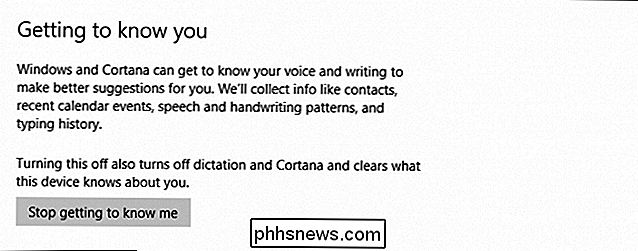
Você ainda não terminou, ainda Clique no link “Ir para o Bing” e limpe os dados armazenados lá também.
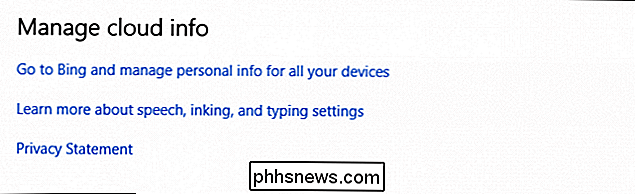
Na página de configurações do Bing, clique no botão “Limpar” em “Outros dados da Cortana e fala personalizada, entrada e digitação”. > Preste atenção a essas configurações e tenha certeza de que iremos abordá-las em mais detalhes em breve.
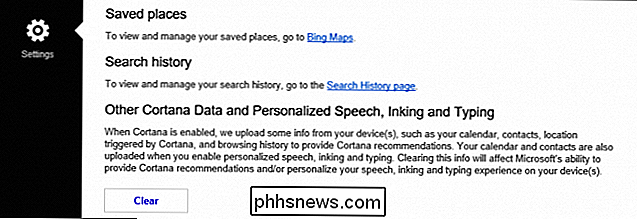
Informações da conta, Calendário, Mensagens e Mais
Lembras-se dessa configuração que costumava estar na categoria Geral no Windows 8.1? Ele foi realocado para seu próprio lugar e, assim como os itens anteriores, você pode desativar completamente o compartilhamento de informações da conta com aplicativos ou, novamente, você pode escolher um por um.
No Windows 10, haverá certas aplicativos, que podem querer acessar seus contatos. Não há um controle para desativá-lo completamente, por isso você precisará permitir ou não aplicativos individualmente.
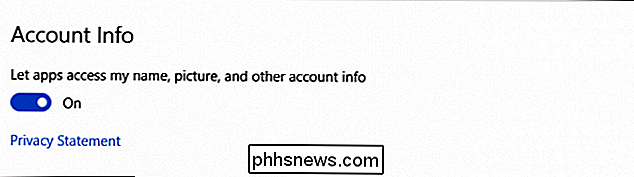
O Windows 10 inclui um calendário, que pode ser acessado por outros aplicativos. Novamente, você pode desligar tudo isso universalmente, ou um aplicativo de cada vez.
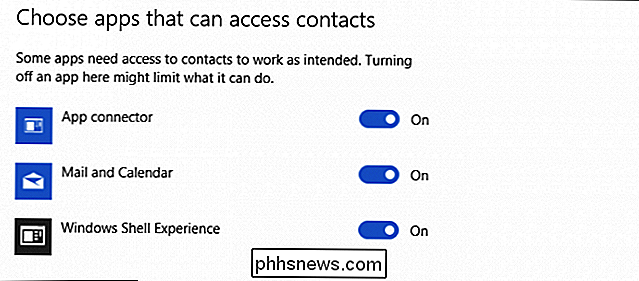
O envio de mensagens é outra preocupação com a privacidade. Se você usa seu dispositivo Windows 10 para enviar ou receber mensagens de texto, outros aplicativos podem ler ou enviar essas mensagens. Este pode ser seu aplicativo de mensagens principal ou não. É melhor percorrer esses aplicativos e decidir quais têm acesso. Alternativamente, você pode desligar tudo isso.
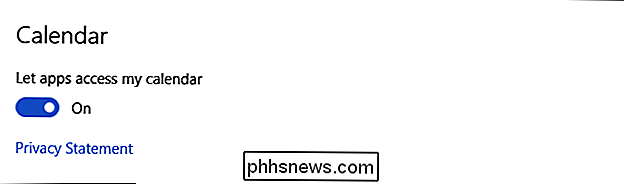
Os rádios, que geralmente são como o Bluetooth, podem enviar e receber dados no seu dispositivo. Para fazer isso, os aplicativos podem precisar ativar e desativar esses rádios automaticamente. Você pode desabilitar esse recurso completamente, ou aplicativo por aplicativo.
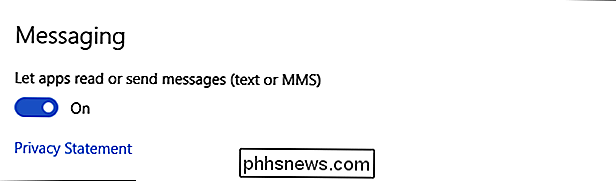
Estamos quase terminando, apenas mais algumas categorias de configurações para serem atendidas, mas é importante saber sobre elas.
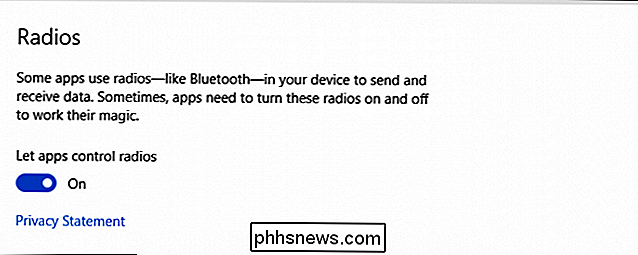
As Configurações Restantes
A categoria Outros dispositivos permitirá que seus aplicativos sincronizem automaticamente informações com dispositivos sem fio que você não tenha emparelhado com o dispositivo.
Clique no link "Escolher aplicativos que podem sincronizar com dispositivos" para ver se há aplicativos que podem ser sincronizados com esses dispositivos
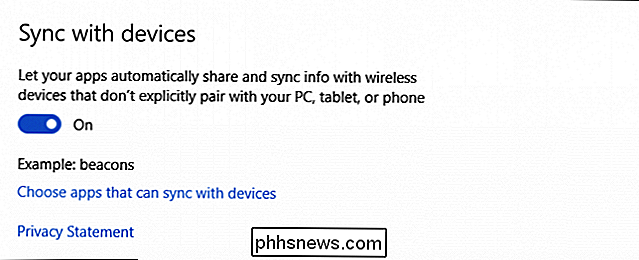
Abaixo, há uma seção para dispositivos confiáveis (dispositivos que você já conectou ao seu PC, tablet ou telefone) e uma opção para impedir que aplicativos usem armazenamento USB. Novamente, você pode escolher quais aplicativos podem usar armazenamento USB, se houver
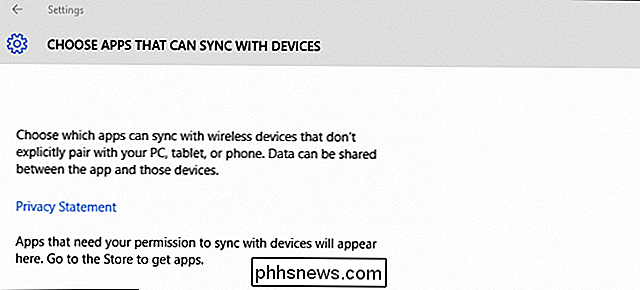
Você pode ajustar quando o Windows solicita seu feedback, e quanto dados de diagnóstico e uso ele envia para a Microsoft.
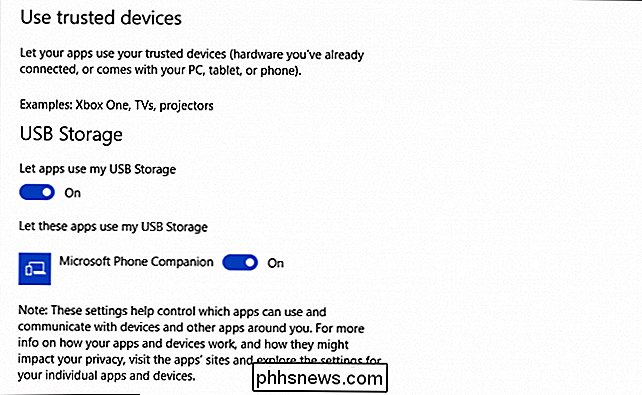
Finalmente, chegamos a aplicativos em segundo plano . São aplicativos que são executados em segundo plano e que recebem informações, permanecem atualizados, enviam notificações e outras coisas, mesmo quando você não está usando esses aplicativos.
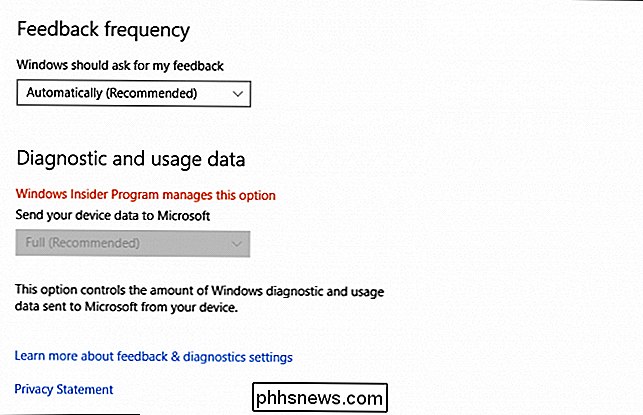
Há muitas configurações de privacidade no Windows 10 e temos certeza de que vão confundir alguns novos usuários. Embora as configurações de câmera e microfone sejam bem simples, o "Conhecendo você" merecerá um exame minucioso. Mais uma vez, recomendamos que você verifique novamente suas configurações de localização também.
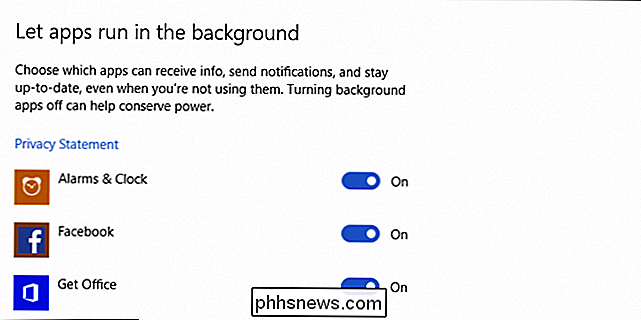
Embora a tentativa da Microsoft de tornar a privacidade no Windows 10 mais completa, admitimos que há muitas coisas por onde percorrer. Não é provável que um usuário comum e cotidiano vá querer se preocupar com as configurações por longos períodos de tempo.
Para esse fim, esperamos que você possa usar este guia para acessar rapidamente as coisas importantes. É realmente melhor desligar o máximo possível, mas tenha em mente que, à medida que você desabilita cada vez mais, você terá menos da verdadeira experiência do Windows 10 que a Microsoft está tentando transmitir.
Se você tiver alguma dúvida ou comentários que você gostaria de compartilhar sobre as configurações de privacidade do Windows 10 ou sobre este artigo em geral, por favor, deixe seu feedback em nosso fórum de discussão.
Como alterar o ícone do tipo de arquivo no Windows
Se você tiver um arquivo em seu computador com uma extensão não reconhecível, o Windows simplesmente atribuirá a esse arquivo um ícone de arquivo genérico. Se você trabalha em um ambiente corporativo, isso pode acontecer o tempo todo com aplicativos de software personalizados usando formatos proprietários.Mesmo se
![[Patrocinado] Baixe uma Cópia Gratuita do WinX DVD Ripper antes do Sorteio](http://phhsnews.com/img/how-to-2018/download-free-copy-of-winx-dvd-ripper-before-giveaway-ends.jpg)
[Patrocinado] Baixe uma Cópia Gratuita do WinX DVD Ripper antes do Sorteio
O Windows 10 tem os amantes do Windows completamente excitados. Na verdade, eles deveriam ser. Veja esses novos recursos do Windows 10: várias plataformas, Cortana, Hololens, o Universal Office compatível com o toque…a lista continua. A julgar pela revisão de sua versão preliminar, o Windows 10 parece ter tirado tudo o que tornava o sistema operacional tão atraente e eliminou todos os defeitos do Windows 8, todos os defeitos, exceto a capacidade de reprodução de DVD.



